Anda pernah mengalami kegagalan saat menuliskan nomor HP di dalam Microsoft Excel? Kegagalan ini pun sudah sangat umum, yaitu angka 0 di awal yang tidak muncul. Padahal, sebuah nomor telepon membutuhkan angka o tersebut agar menjadi lengkap. Lantas, bagaimana cara menulis nomor HP di Microsoft Excel yang benar? Simak ulasan berikut ini sampai selesai!
Mengenal tentang Pembagian Angka di Excel
Microsoft Excel memang menjadi salah satu tempat yang tepat untuk mencatat berbagai macam data, termasuk nomor HP. Hal ini karena Excel sudah dibekali dengan kolom dan bisa mengolah data di dalamnya serta bisa menyimpan banyak data. Akan tetapi, salah satu masalah yang sering terjadi yaitu saat nomor HP yang dimasukkan menjadi tidak lengkap.
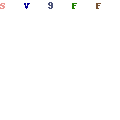
Hal ini disebabkan oleh angka 0 di awal nomor yang hilang. Ternyata, permasalahan ini terjadi karena Excel memiliki dua cara dalam membaca angka, yaitu angka sebagai perhitungan dan angka sebagai teks atau tulisan. Saat angka 0 tersebut tidak muncul, artinya Excel membaca angka tersebut sebagai angka perhitungan.
Angka 070 dengan 70 adalah angka yang sama jika dipandang sebagai angka perhitungan. Inilah yang terjadi ketika angka 0 di depan nomor HP tidak muncul, yaitu karena dipandang oleh Excel sebagai angkat perhitungan. Untuk itu, anda harus membuat Excel mengerti jika angka di nomor HP tersebut tidak dibaca sebagai angka perhitungan, tapi angka sebagai tulisan atau teks.
Bagaimana Caranya?
Melansir dari website Leskompi, terdapat dua cara menulis nomor HP di Microsoft Excel yang bisa anda lakukan. Cara yang pertama yaitu dengan memberi tanda hubung di nomor telepon tersebut, contohnya seperti 0815-6487-1384. Jika anda menulis dengan cara seperti itu, maka angka 0 yang ada di paling depan tidak akan hilang dan tetap utuh seperti itu.
Hal ini juga serupa dengan menambahkan tanda petik (‘) di awal nomor HP (sebelum angka 0). Anda bisa menulis ‘081564871384 dan tekan enter, maka yang akan muncul adalah 081564871384 tanpa tanda petik dan menjadi nomor HP yang utuh. Kedua cara ini termasuk cara yang paling simpel, tapi anda harus menambahkan tanda tersebut satu per satu.
Setiap kali akan memasukkan nomor HP, maka anda perlu menyisipkan tanda hubung di nomor HP atau memberikan tanda petik di awalan nomor. Apabila datanya sedikit sama sekali bukan masalah, tapi jika datanya banyak tentu akan membutuhkan waktu yang lebih banyak juga.
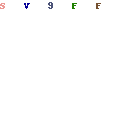
Memformat Sel Sebagai Teks
Cara kedua ini lebih praktis lagi karena anda tidak perlu memasukkan tanda satu per satu. Namun, lakukan cara ini sebelum anda memasukkan nomor HP ke dalam sel Excel. Caranya sangat mudah, anda cukup pilih sel mana saja yang akan anda isi dengan nomor telepon, lalu klik kanan.
Dari semua menu yang muncul, anda bisa klik Format Cells. Kemudian, akan muncul kotak menu dan klik Text di bagian menu Number untuk mengubah format yang awalnya angka menjadi teks dan klik enter. Setelah itu, anda cukup memasukkan nomor HP tanpa perlu melakukan edit satu per satu lagi.
Kedua cara di atas bisa anda coba dan pasti berhasil untuk mencatat nomor HP tanpa kehilangan angka 0 yang ada di paling depan. Cara mana pun yang anda gunakan tetap perlu disesuaikan dengan kebutuhan. Untuk data yang banyak, sebaiknya anda gunakan cara yang kedua agar tidak perlu edit satu per satu.